Việc thành thạo các phím tắt là một kỹ năng không thể thiếu đối với bất kỳ người dùng máy tính Mac nào muốn tối ưu hóa quy trình làm việc và tăng cường năng suất. Mặc dù ai cũng biết cách sử dụng Command+C để sao chép hay Command+V để dán, nhưng còn những thủ thuật khác như chuyển đổi giữa các cửa sổ ứng dụng đang hoạt động, hoặc xóa tệp tin vĩnh viễn mà không cần qua Thùng rác thì sao?
Hệ điều hành macOS được trang bị vô số phím tắt tiện lợi, nhưng không phải tất cả đều đáng để học thuộc lòng. Là một chuyên gia công nghệ và người dùng Mac lâu năm, tôi đã chọn lọc ra những phím tắt mà tôi sử dụng gần như mỗi ngày, chúng đã trở thành thói quen thứ hai và mang lại hiệu quả đáng kể. Hãy cùng khám phá 10 phím tắt thiết yếu này để bạn có thể làm chủ chiếc Mac của mình một cách chuyên nghiệp hơn.
1. Kích Hoạt Spotlight: Command+Spacebar
Đây có lẽ là phím tắt hiển nhiên nhất trong danh sách, nhưng cũng là phím tắt mà tôi sẽ nhớ nhất nếu không có nó. Spotlight không chỉ là tính năng tìm kiếm của Apple mà còn là một công cụ đa năng. Đây là cách nhanh nhất để khởi chạy ứng dụng, mở tệp tin và thậm chí thực hiện các phép tính hoặc chuyển đổi đơn vị nhanh chóng – tất cả mà không cần rời tay khỏi bàn phím.
Chỉ cần nhấn Command+Spacebar để kích hoạt Spotlight, sau đó bắt đầu nhập nội dung và nhấn Enter. Có cả một thế giới năng suất để bạn khám phá khi học cách sử dụng Spotlight hiệu quả. Bạn cũng có thể làm cho tính năng tìm kiếm này hiệu quả hơn và bảo vệ quyền riêng tư của mình tốt hơn bằng cách loại trừ các thư mục và tệp tin.
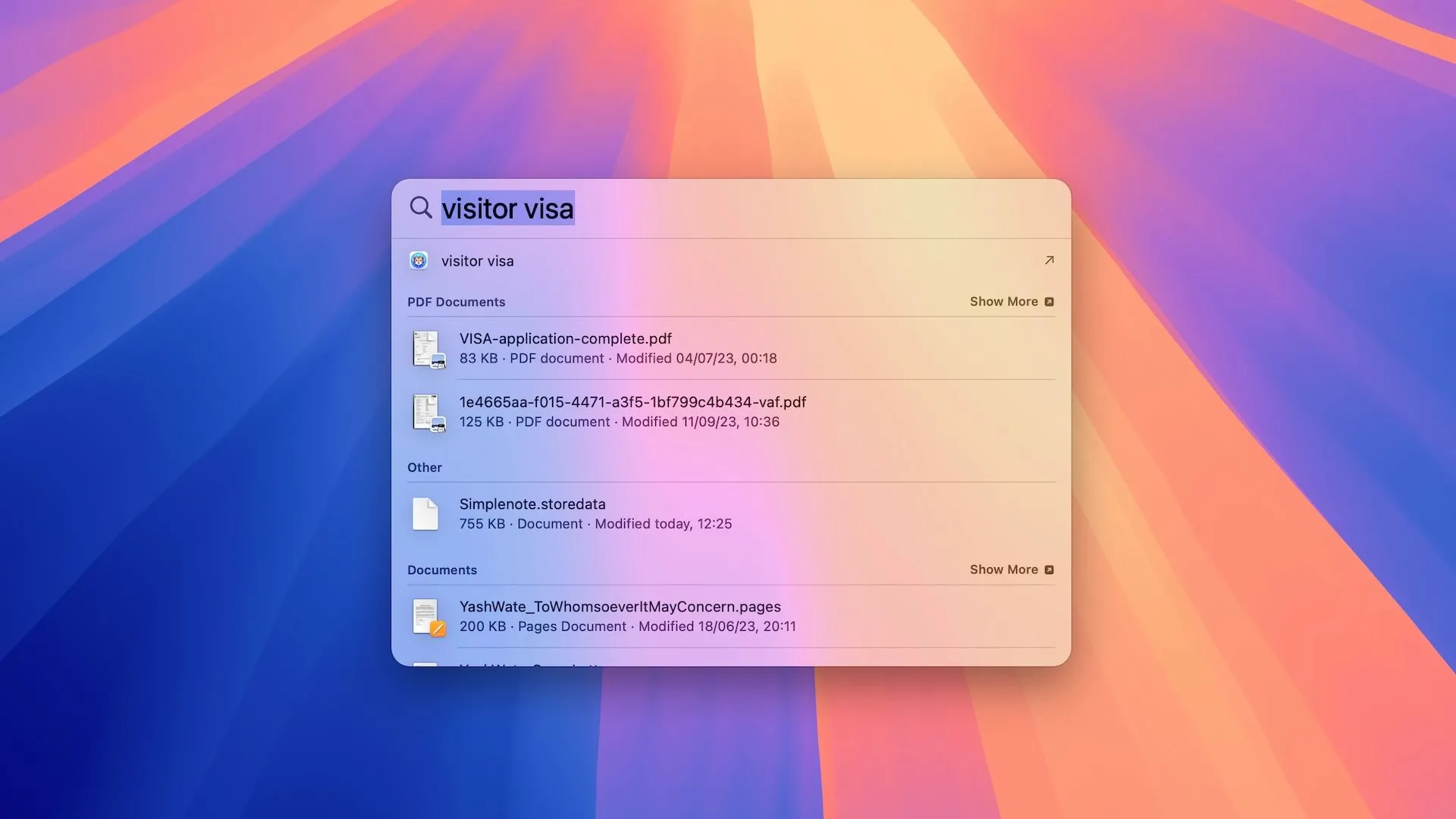 Cửa sổ tìm kiếm Spotlight trên màn hình nền macOS hiển thị kết quả truy vấn
Cửa sổ tìm kiếm Spotlight trên màn hình nền macOS hiển thị kết quả truy vấn
2. Di Chuyển Đến Thanh URL: Command+L
Ngoài Spotlight, đây có lẽ là phím tắt được tôi sử dụng nhiều thứ hai. Vì tôi dành phần lớn thời gian trong ngày trên trình duyệt web, việc di chuyển nhanh chóng là rất quan trọng. Mọi người đều biết bạn có thể mở một tab mới bằng Command+T, nhưng nếu bạn có “hội chứng nhiều tab” (như tôi), thì việc tận dụng tab đang hoạt động thường sẽ hiệu quả hơn.
Nhấn Command+L khi đang sử dụng Safari, Firefox, Chrome hoặc hầu hết các trình duyệt khác để di chuyển thẳng đến thanh URL và bắt đầu nhập liệu. Sử dụng con trỏ cho tác vụ này rất rườm rà và đòi hỏi một chút sự chính xác, điều mà tôi thường không có khi đang “nhảy” giữa các trang web.
 Thanh địa chỉ URL của trình duyệt Safari được tập trung để nhập liệu nhanh chóng
Thanh địa chỉ URL của trình duyệt Safari được tập trung để nhập liệu nhanh chóng
3. Chuyển Đổi Giữa Các Cửa Sổ Ứng Dụng: Command+`
macOS hoạt động khác với Windows khi nói đến việc chuyển đổi cửa sổ. Bạn có thể sử dụng Command+Tab để chuyển đổi giữa các ứng dụng, tương đương với Alt+Tab trên Windows. Nhưng phím tắt này chỉ hoạt động với các ứng dụng, nó không cho phép bạn chọn chính xác một cửa sổ cụ thể. Vì vậy, nếu bạn có ba cửa sổ Safari đang mở, Command+Tab sẽ đưa bạn đến cửa sổ cuối cùng bạn đã sử dụng.
Bạn có thể khắc phục điều này bằng cách sử dụng Command+`, đó là nút “tilde” ngay bên dưới phím “Esc” trên bàn phím của bạn. Chuyển đến ứng dụng bạn muốn sử dụng, sau đó dùng phím tắt này để di chuyển đến đúng cửa sổ. Nó thực sự tiện lợi khi bạn đang sử dụng hai cửa sổ cạnh nhau và muốn chuyển đổi giữa chúng.
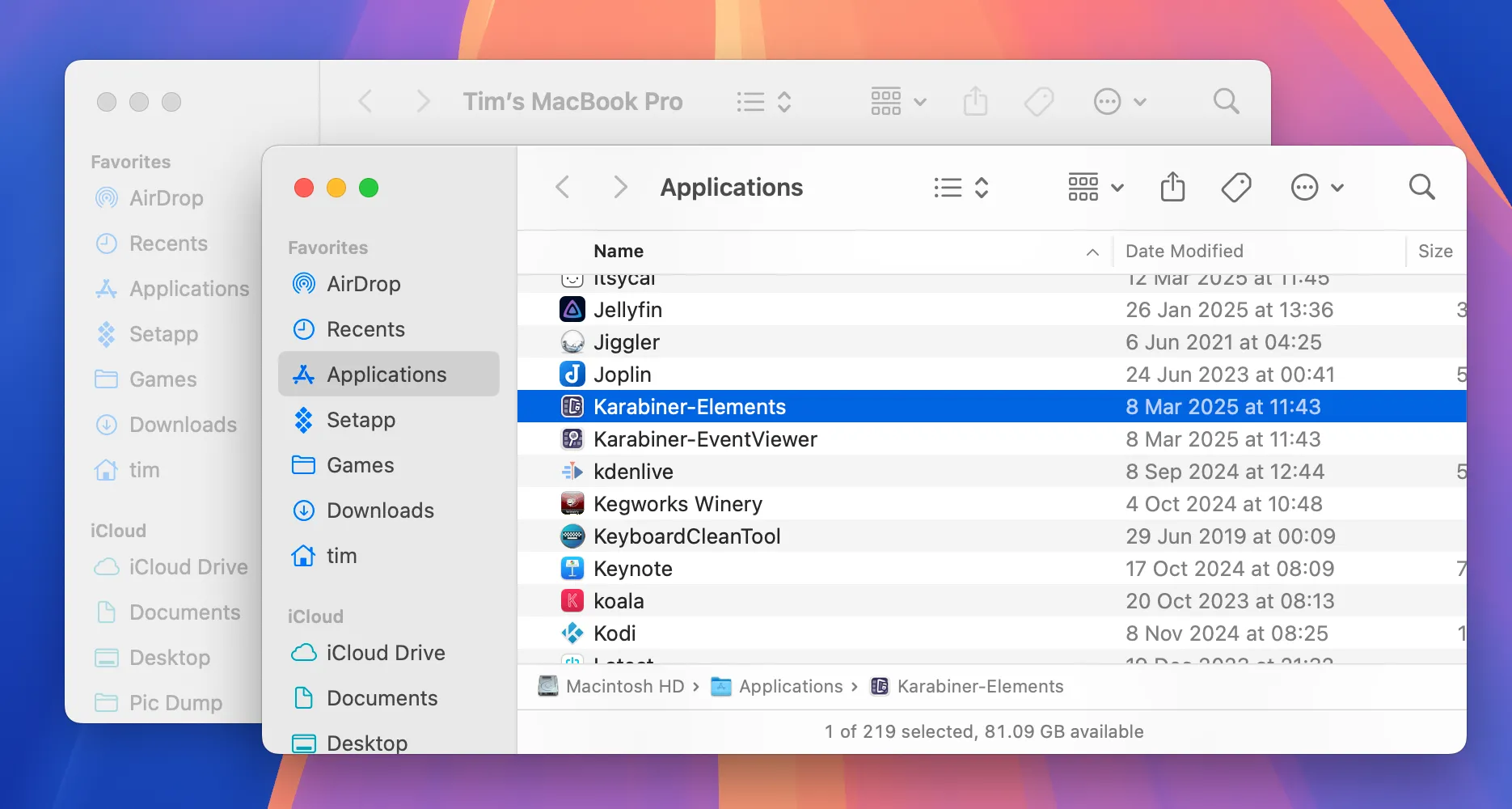 Hai cửa sổ Finder mở song song trên màn hình Mac, minh họa việc chuyển đổi cửa sổ ứng dụng
Hai cửa sổ Finder mở song song trên màn hình Mac, minh họa việc chuyển đổi cửa sổ ứng dụng
4. Xóa Bỏ Tệp Tin Không Cần Qua Thùng Rác: Command+Option+Delete
Hiện tại có bao nhiêu tệp tin trong Thùng rác của bạn? Dọn sạch Thùng rác là một trong những cách dễ nhất để lấy lại không gian lưu trữ cần thiết trên máy Mac, nhưng việc có tùy chọn xóa tệp tin ngay lập tức cũng rất hữu ích. Điều này đặc biệt đúng khi tệp tin có kích thước lớn, như trình cài đặt macOS, video 4K dài cả bộ phim, hoặc một ảnh đĩa mà bạn đã dùng để cài đặt Linux hoặc Windows.
Nhấp vào tệp tin và sau đó sử dụng Command+Option+Delete để bỏ qua Thùng rác. Bạn sẽ cần xác nhận rằng bạn thực sự muốn tệp tin bỏ qua Thùng rác, nhấn “Delete” và nó sẽ biến mất vĩnh viễn.
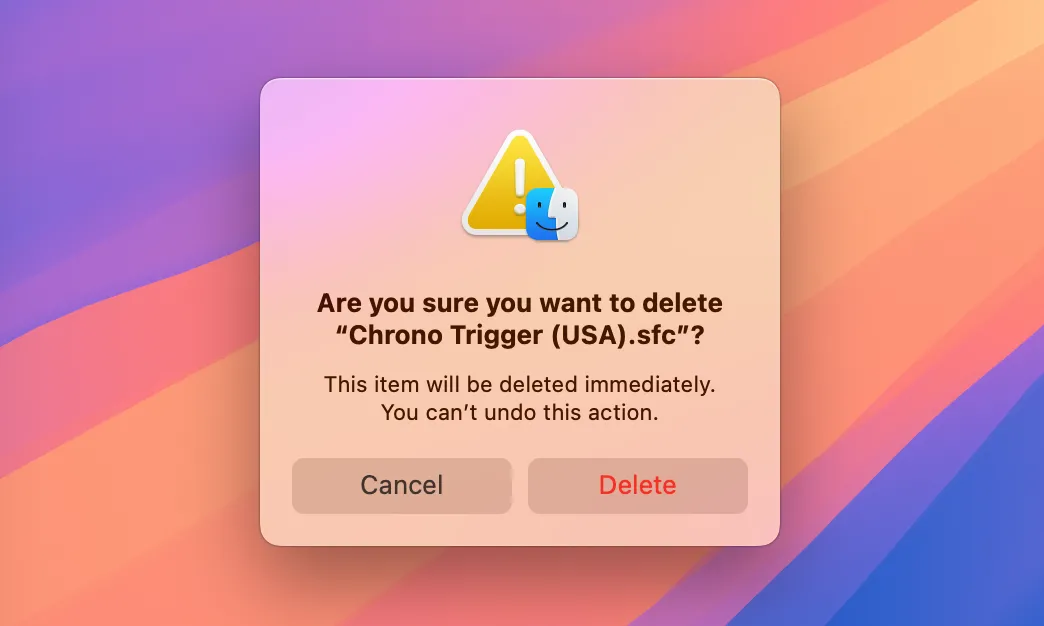 Hộp thoại xác nhận xóa tệp tin vĩnh viễn trên macOS mà không qua thùng rác
Hộp thoại xác nhận xóa tệp tin vĩnh viễn trên macOS mà không qua thùng rác
5. Dán và Khớp Kiểu Định Dạng: Command+Option+Shift+V
Tôi chủ yếu viết bằng Markdown, nhưng đôi khi tôi cần sử dụng một trình xử lý văn bản như Google Docs hoặc dán văn bản từ một trang web vào ghi chú trong Apple Notes. Một điều mà macOS làm theo mặc định là sao chép kiểu định dạng của bất kỳ văn bản nào bạn đã chọn. Vì vậy, bạn sẽ giữ lại các thuộc tính như kích thước văn bản, định dạng hoặc đánh dấu tiêu đề.
Dán bất kỳ văn bản nào vào trình chỉnh sửa WYSIWYG bằng phím tắt Command+Option+Shift+V và nó sẽ tự động điều chỉnh theo kiểu định dạng bạn đang sử dụng. Bạn sẽ không cần phải lo lắng về việc sử dụng các tùy chọn định dạng văn bản để làm cho mọi thứ trông đúng.
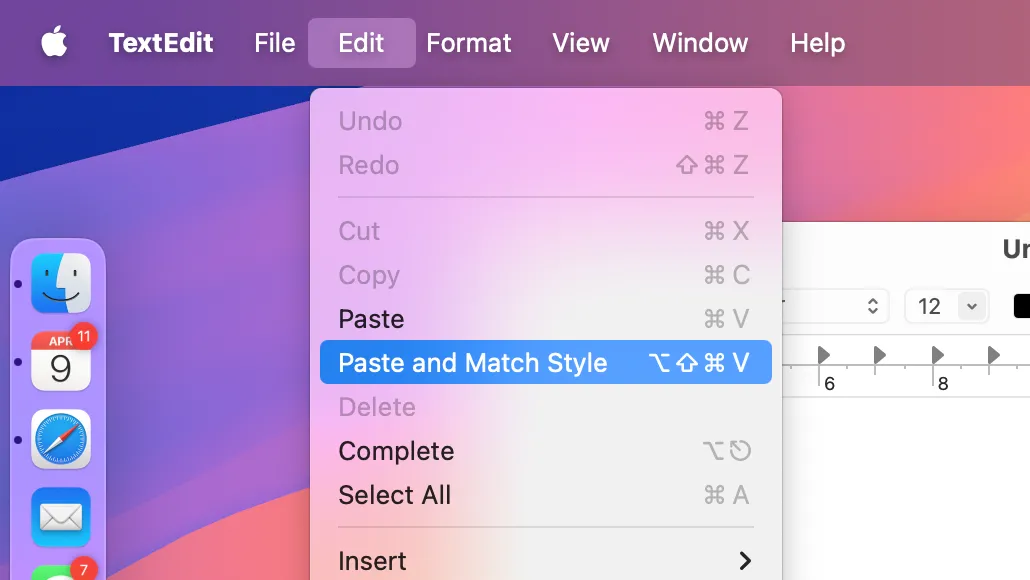 Thao tác dán và khớp kiểu định dạng văn bản trong ứng dụng TextEdit trên macOS
Thao tác dán và khớp kiểu định dạng văn bản trong ứng dụng TextEdit trên macOS
6. Các Phím Tắt Chỉnh Sửa Văn Bản Thiết Yếu: Shift+Mũi tên, Shift+Option+Mũi tên, và Command+Shift+Mũi tên
Chọn văn bản bằng chuột rất chậm, đặc biệt khi ngón tay của bạn đã ở trên bàn phím. Là một người viết và chỉnh sửa nhiều văn bản mỗi ngày, việc học cách thao tác văn bản bằng bàn phím là điều cần thiết. Cách dễ nhất để làm điều này là giữ phím Shift và sử dụng các phím mũi tên để di chuyển con trỏ cho đến khi bạn hài lòng với lựa chọn của mình.
Nếu bạn muốn chọn từng từ một, chỉ cần thêm phím Option vào. Ví dụ, nhấn Shift+Option+Mũi tên trái sẽ chọn từ bên trái con trỏ. Sử dụng mũi tên lên và xuống sẽ chọn toàn bộ đoạn văn.
 Đôi tay đang gõ phím trên bàn phím MacBook, minh họa các phím tắt chỉnh sửa văn bản
Đôi tay đang gõ phím trên bàn phím MacBook, minh họa các phím tắt chỉnh sửa văn bản
Để tăng tốc độ hơn nữa, hãy giữ phím Command thay vì Option. Thao tác này sẽ chọn mọi thứ theo hướng bạn nhấn. Vì vậy, để chọn toàn bộ một dòng văn bản, hãy sử dụng mũi tên trái hoặc phải. Nếu bạn nhấn mũi tên lên hoặc xuống, bạn sẽ chọn mọi thứ trong tài liệu ở phía trên hoặc phía dưới con trỏ của mình.
7. Mở Bảng Chọn Emoji: Fn+E
Phím Fn “Globe” trên bàn phím Mac của bạn là một phím bổ trợ, chủ yếu được sử dụng để chọn F1-F12 thay cho các phím đa phương tiện. Nhưng nó cũng được dùng để chọn các ngôn ngữ khác nhau và mở bảng chọn biểu tượng cảm xúc (emoji picker). Vấn đề duy nhất là tôi thấy nó đôi khi hơi chậm. Tôi thường phải nhấn hai lần mới thấy bảng chọn xuất hiện, và tôi vẫn chưa tìm ra lý do tại sao.
May mắn thay, bạn có thể truy cập thẳng vào bảng chọn emoji bằng phím tắt Fn+E. Điều tuyệt vời nhất là bạn có thể ngay lập tức bắt đầu nhập mô tả emoji của mình, sau đó sử dụng các phím mũi tên và nhấn Return để chọn nó.
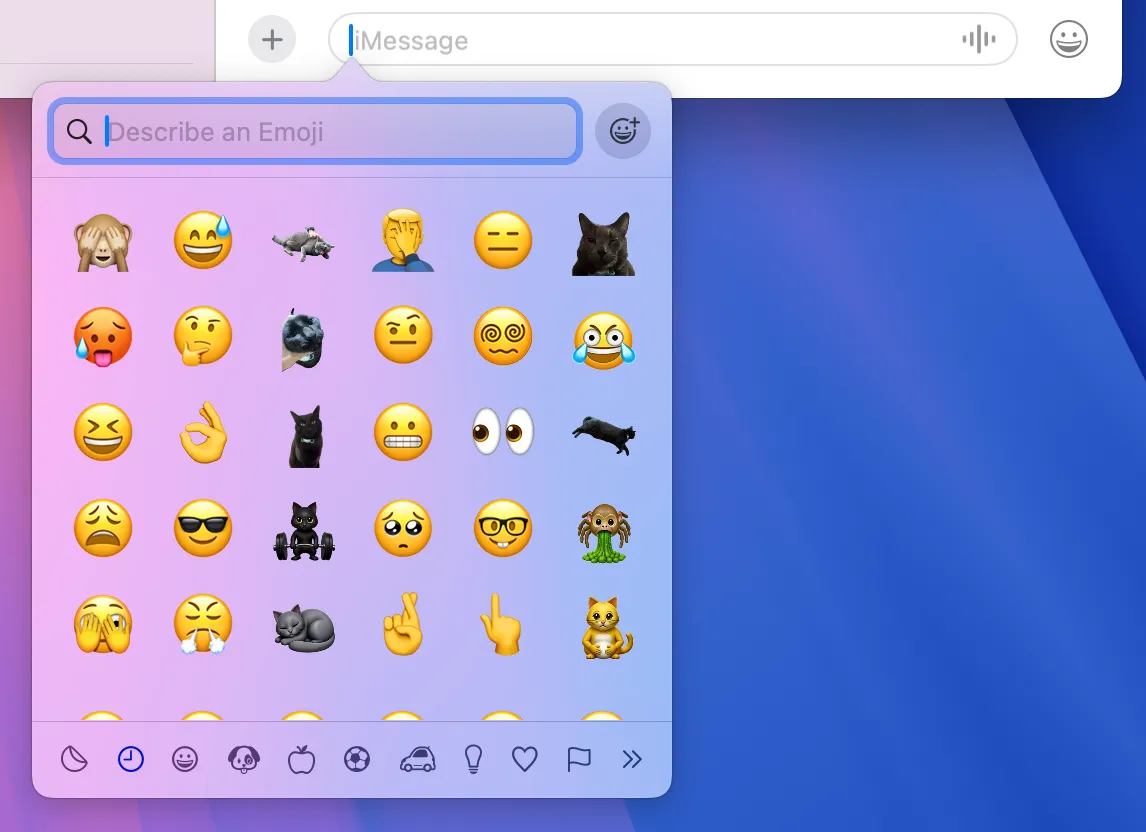 Bảng chọn biểu tượng cảm xúc (emoji picker) hiển thị trên màn hình macOS
Bảng chọn biểu tượng cảm xúc (emoji picker) hiển thị trên màn hình macOS
8. Chọn Tất Cả: Command+A
Một phím tắt khác mà bạn có thể đã quen thuộc, nhưng nó quá hữu ích nên không thể bỏ qua. Nhấn Command+A cho phép bạn chọn mọi thứ trong cửa sổ hoặc trường văn bản đang được tập trung.
Bạn có thể sử dụng nó để lấy toàn bộ văn bản của một tài liệu, nội dung của một thư mục trong Finder, toàn bộ một trang web trong các trình duyệt như Chrome và Safari, hoặc thậm chí chọn mọi thứ trên khung vẽ trong các trình chỉnh sửa hình ảnh như Affinity Photo hay Adobe Photoshop.
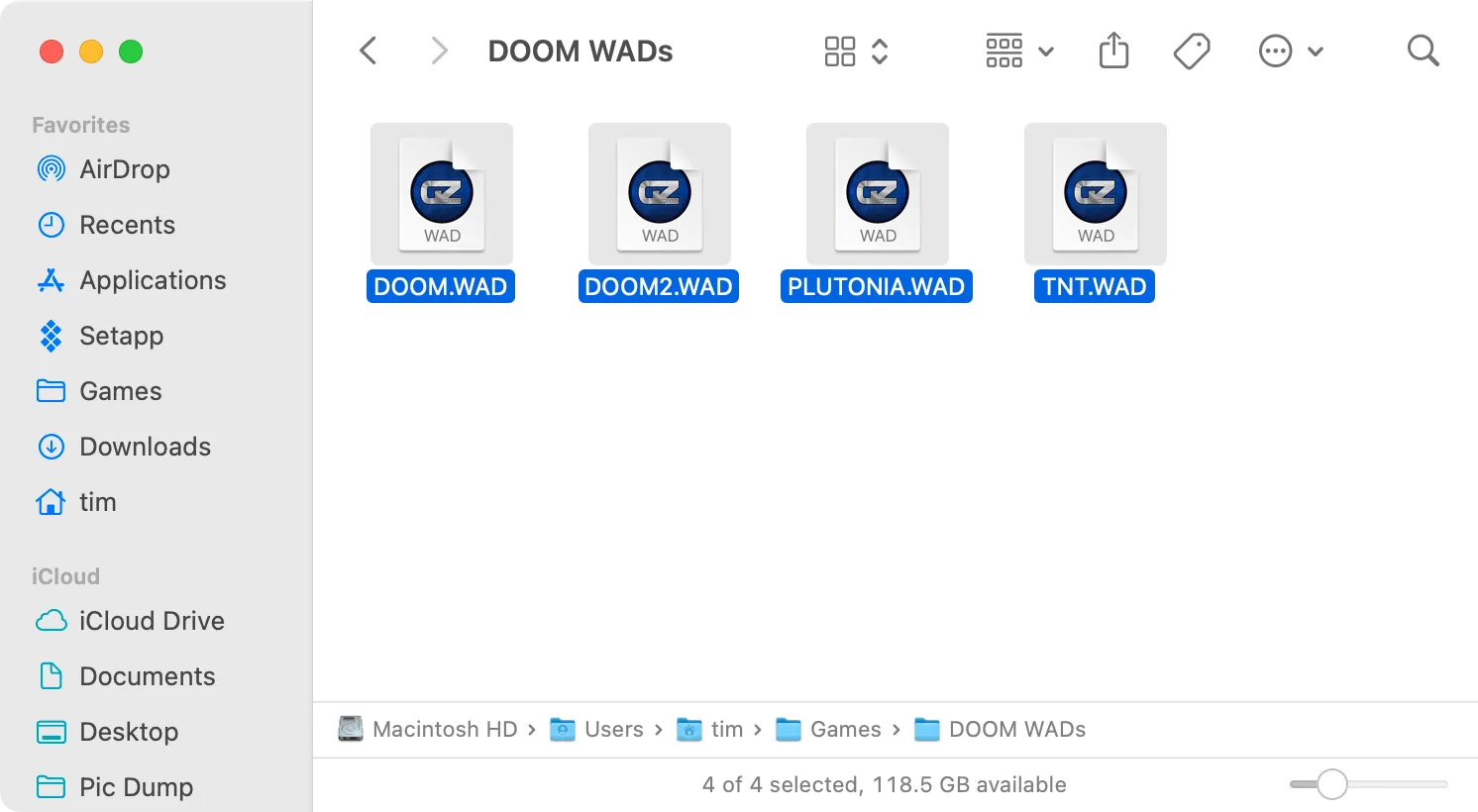 Tất cả các tệp tin trong cửa sổ Finder được chọn, minh họa phím tắt Command+A
Tất cả các tệp tin trong cửa sổ Finder được chọn, minh họa phím tắt Command+A
9. Xuống Dòng (Line Break): Control+Enter
Trước khi tôi thực hiện một tinh chỉnh nhỏ cho Slack, tôi hoàn toàn phụ thuộc vào phím tắt này để tránh những tình huống khó xử. Nhiều tin nhắn tôi gửi là những đoạn văn dài nhiều đoạn, cần được đọc lại và sửa lỗi chính tả trước khi gửi đi. Control+Enter đã giúp tôi thực hiện điều này bằng cách thêm các ngắt dòng vào tin nhắn của mình.
Mặc dù tôi đã biến Slack thành một dạng trình soạn thảo văn bản nâng cao, tôi vẫn sử dụng phím tắt này trong các ứng dụng khác. Nó hoạt động hiệu quả trong các ứng dụng nhắn tin như Apple Messages, khi điền vào biểu mẫu trên một trang web, hoặc khi sử dụng cửa sổ trò chuyện trực tuyến mà hành động Return mặc định sẽ gửi tin nhắn quá sớm. Nếu nó giúp tôi tránh mắc lỗi nhiều lần mỗi ngày, thì đây phải là phím tắt tuyệt vời nhất.
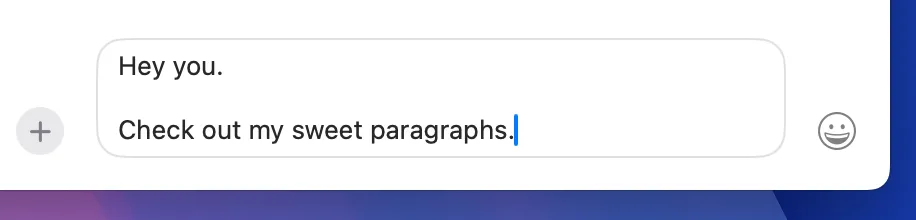 Sử dụng phím tắt để xuống dòng trong ứng dụng Tin nhắn (Messages) trên macOS
Sử dụng phím tắt để xuống dòng trong ứng dụng Tin nhắn (Messages) trên macOS
10. Xóa Tiến (Delete Forwards): Fn+Delete
Trong khi người dùng Windows có cả hai phím Backspace và Delete, người dùng Mac chỉ có phím Delete (và trớ trêu thay, nó hoạt động giống như phím Backspace của Windows). May mắn thay, nhấn Fn+Delete sẽ thêm chức năng “xóa tiến” mà bạn có được từ cùng một phím trong Windows mà không cần bàn phím của bên thứ ba.
Khả năng “xóa tiến” rất hữu ích trong nhiều tình huống, như khi bạn đang chỉnh sửa văn bản hoặc mã code. Nó cũng hữu ích khi bạn nhập các lệnh vào Terminal của macOS và muốn thực hiện các thay đổi mà không cần xóa toàn bộ dòng.
 Bàn phím MacBook có đèn nền, hiển thị phím Delete và Fn để xóa tiến
Bàn phím MacBook có đèn nền, hiển thị phím Delete và Fn để xóa tiến
Kết Luận
Việc tích hợp những phím tắt macOS thiết yếu này vào thói quen hàng ngày không chỉ giúp bạn làm việc nhanh hơn mà còn mang lại trải nghiệm sử dụng máy tính mượt mà và hiệu quả hơn. Từ việc tìm kiếm thông tin ngay lập tức với Spotlight đến việc tinh chỉnh văn bản một cách chuyên nghiệp, mỗi phím tắt đều là một công cụ mạnh mẽ giúp bạn tiết kiệm thời gian và nâng cao năng suất.
Hãy bắt đầu thực hành ngay hôm nay và bạn sẽ thấy sự khác biệt đáng kể trong cách bạn tương tác với chiếc Mac của mình. Bạn còn biết phím tắt nào hữu ích khác cho macOS không? Hãy chia sẻ ý kiến và kinh nghiệm của bạn trong phần bình luận bên dưới để cùng xây dựng cộng đồng người dùng Mac năng suất hơn!